戴尔no bootable device found 电脑显示no bootable devices found怎么办
当您的戴尔电脑出现no bootable device found的提示时,通常意味着系统无法找到可启动设备,这种问题可能源于硬盘故障、操作系统损坏或启动顺序设置错误等原因。在遇到这样的情况时,我们可以尝试重新启动电脑、检查硬盘连接、修复操作系统或调整启动顺序来解决问题。如果以上方法无效,可能需要联系技术支持或专业人士进行进一步的诊断和修复。通过正确的方法和及时的处理,我们可以很快恢复电脑的正常运行。
具体方法:
1.首先,电脑出现这个界面的原因是电脑启动时找不到硬盘驱动。这个时候我们要首先检查一下电脑启动项里面有没有系统硬盘,首先开机狂按F2或者12,进入系统的BIOS界面,
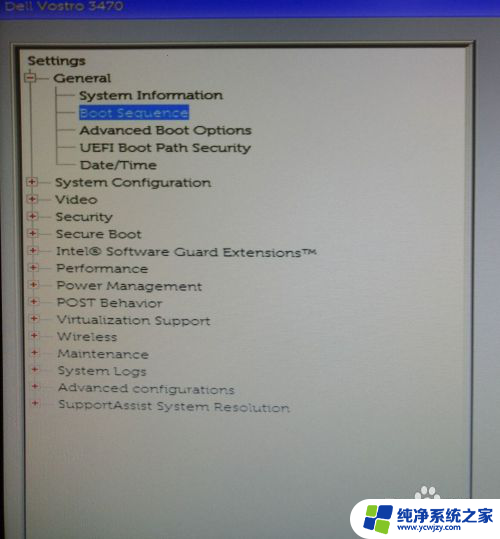
2.进入BIOS界面,点击setting->general->Boot sequence,如果启动项里面有window boot manager选项,则说明可以正常启动,如果没有这一项,则说明系统识别不到启动硬盘,这个时候就会出现no bootable devices found,

3.这个时候我们先将下面的模式勾选UEFI模式,然后点击add boot option,
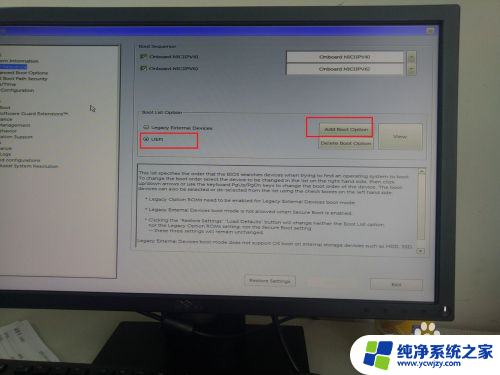
4.如果弹出如下界面,则说明系统安装时丢失了引导文件,这个时候就需要重新安装系统,
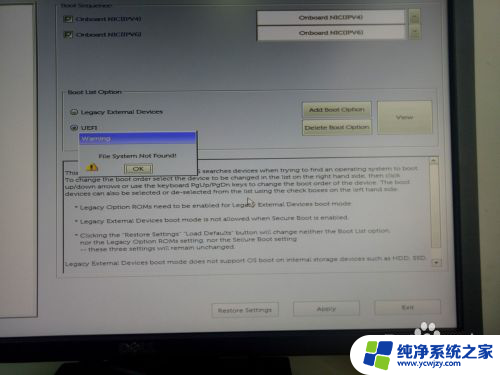
5.首先第一步是制作u盘启动项以及下载win10 镜像,根据我的经验。用老毛桃或者u大师等网上的装机软件都不能解决问题,因此这里需要获取官方的win10权限,安装正版系统才可以,具体如何操作请参考我的另一篇经验,
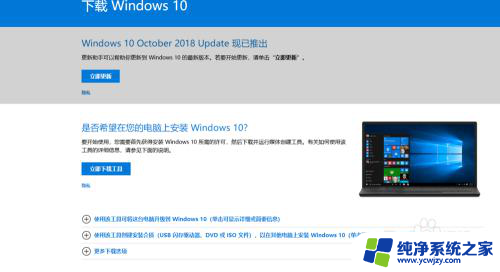
6.制作完成之后要设置第一启动项,操作参考我的另一篇经验
7.之后开始重新安装系统,具体安装过程比较简单,请参考我的另一篇经验,链接如下,
8.重新安装完系统之后,我们重启电脑,开机按F2进入BIOS界面,这个时候我们就会发现,window boot manager就出现了,我们将该项调整为第一启动项即可,
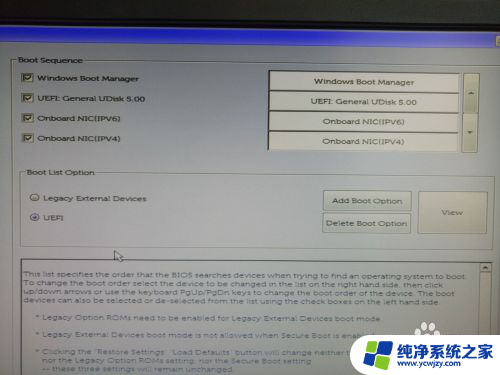
以上是关于戴尔无可引导设备的全部内容,如果还有不清楚的用户,可以参考以上小编的步骤进行操作,希望能对大家有所帮助。
戴尔no bootable device found 电脑显示no bootable devices found怎么办相关教程
- 戴尔显示器开机后黑屏 戴尔电脑开机黑屏无法启动怎么办
- 戴尔笔记本显示c0ntin0e 戴尔电脑开机出现continue是怎么回事
- 戴尔电脑键盘f10没反应 戴尔电脑键盘不工作该怎么办
- 戴尔电脑屏幕黑屏无反应 戴尔电脑开机后只有黑屏没有显示怎么办
- 戴尔笔记本运行慢卡怎么处理 戴尔电脑使用卡顿怎么办
- 戴尔笔记本话筒坏了 戴尔电脑麦克风无法录音怎么办
- 戴尔电脑怎么打开键盘灯光 戴尔电脑键盘灯怎么开启
- 戴尔电脑风扇怎么开 戴尔笔记本怎么设置风扇模式
- 戴尔投影仪怎么连接电脑 戴尔电脑投屏到投影仪的方法
- 戴尔电脑如何查看电脑配置 如何查看戴尔电脑的配置信息
- 如何删除桌面上的小艺建议
- 为什么连接不上airpods
- 小米平板怎么连接电容笔
- 如何看电脑是百兆网卡还是千兆网卡
- 省电模式关闭
- 电脑右下角字体图标不见了
电脑教程推荐
win10系统推荐